|
|
Első GIMP tutorialunk egy montázs készítése. A feladat aránylag
egyszerű, mégis rengeteg tanulsággal szolgál, ezért érdemes végigmenni
rajta.
Első és legfontosabb: a montázsokat mindig a lehetséges legnagyobb
felbontásban szerkesszük, és csak a legutolsó lépésben kicsinyítsük le.
Ezzel a szerkesztés apró hibái elnyomhatók.
| A kiinduló ötletet az itt látható - egyébként spontán készült - fénykép
adta (köszönet Erdősi Andinak a remek fotóért :-)). Nagyjából ahogy
megláttam a képet, eldőlt, hogy mi lesz belőle. |
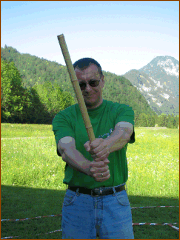 |
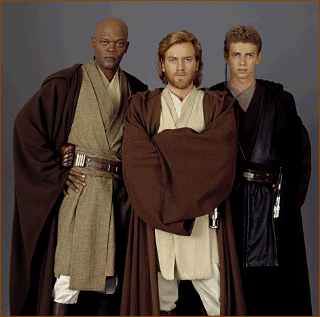 |
Egy jó montázshoz alapfeltétel, hogy a megvilágítás hasonló legyen a két
képen. Jelen esetben én árnyékban vagyok, ehhez egy szintén szórt vagy
derített fénnyel készült háttér illik. Hosszas keresgélés után találtam
ezt a képet. |
A montázs első lépéseként a GIMP olló eszközével ki kell vágni az
átmásolandó részt. A körberajzolt képet másoljuk ki, majd új rétegként
illesszük be. És máris látjuk a montázs három fő problémáját:
1. Nem jó a méret.
2. Nem egyforma a színtónus a két képen.
3. Nem egyforma a fényerő a két képen.
A méret ezek közük könnyen helyrerakható, a fényerőt összelőni aránylag
könnyű, de a színeket eltalálni bizony embert próbáló feladat. |
 |
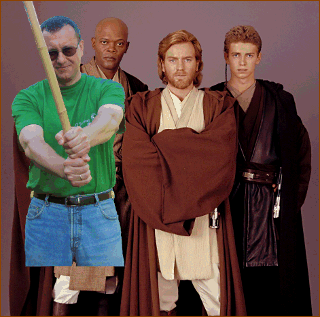 |
Tegyük helyre először a méretarányokat és helyezzük az alakot a kívánt
helyre. Ezt követően a Színek -> Görbék menüponttal óvatosan korrigáljuk
a színeket. Jelen esetben a háttér sápadt sárgáját és az előtér túlzott
zöldjét kell kompenzálni. Induljunk ki az arcok színéből, és ezeket próbáljuk
összehangolni. A színeket eltalálni türelemjáték, de ha itt hibázunk, sosem
lesz természetes hatású az eredmény. Jelen esetben teljesen reménytelennek
tűnik a helyzet: mivel a kép nyáron készült, nekem pedig a kabriózástól
állandóan le van barnulva az arcom, nagyjából ez az elérhető optimum. A további
eltéréseket majd a fénykarddal "elcsaljuk", amennyire lehet, de a karomon a bőr
külön korrekciót igényel - rengeteg a visszavert zöld szín a képen. :-(
A görbéken kereszüli szín- és fényerőkorrekcióval jobb hatást lehet elérni,
mint a Fényerő/kontraszt beállítással. |
| Természetesen kell egy fénykard is. Google a Te barátod... :-)
|
 |
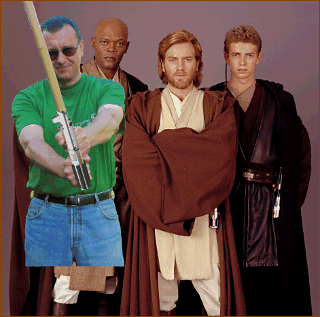 |
A fénykardot nyissuk meg új rétegként. Természetesen a letöltött kép nem
átlátszó a kard körül. Ezért jelöljük ki a hátteret a képen (hasonló színű
területek kijelölése, majd kijelölés bővítése 1 pixellel, hogy ne maradjon a
fénykard körül derengő kontúr). Adjunk alfa-csatornát a képhez, és radírozzuk a
kard körüli területet átlátszóra.
Ehelyett persze itt is megtehetnénk, hogy az ollóval körbevágjuk a kardot, de
ezzel a módszerrel hamarabb célhoz érünk.
Ezután helyezzük a a kardot megfelelő pozícióba, forgassuk irányba, és
méretezzük át. Csak ennyi. :-) |
| Persze így nem a megfelelő helyen jelenik meg a kard. Ahhoz, hogy
behelyezzük a kézbe, meg kell valósítanunk a kitakarásokat. Ehhez jelöljük ki
(ollóval) az ujjakat, amiknek a markolat előtt kell lennie. Hogy lássuk, mit is
csinálunk, átmenetileg kapcsoljuk ki a fénykard láthatóságát. A kijelölést
másoljuk ki és illesszük be új rétegként. Ilyenkor sajnos nem az eredeti
pozícióban jelenik meg, hanem a bal felső sarokban. Mozgassuk vissza
(hajszálpontosan!) az eredeti helyére. Ezt a legegyszerűbben úgy láthatjuk, ha
ki-be kapcsolgatjuk a réteg láthatóságát. Ha nem változik a kép, akkor a kezek
a helyükre kerültek. |
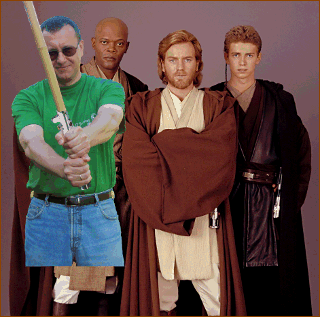 |
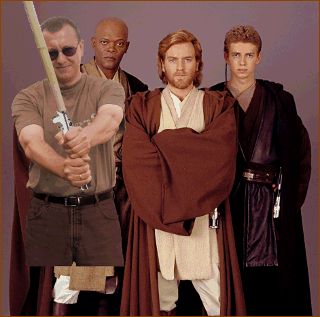 |
Alakul a dolog :-), már csak a ruházat színvilágát kell "jedi-konformra"
alakítani. Kapcsoljuk ki a kezek és a fénykard láthatóságát, és jelöljük ki a
pólót. A Színek -> Színezés menüpontban válasszuk ki a megfelelő barnás színt.
Ismételjük meg a műveletet a nadrággal. Nekem még egy plusz feladat is volt
ezen a ponton: a farmer övtartói elállnak, és másoláskor így hoztam némi zöld
hátteret. Ezeket ki kellett radírozni.
És ez az a pont, amikor rádöbbenünk, hogy a bőrfelületeken még mindig
mennyi szórt zöld fény van. Ennek a kiradírozása roppant fáradságos, cserébe
elengedhetetlen. :-( Ezúttal a Színek -> Görbék helyett a színezést használtam.
Természetesen, amit a karok színén állítunk, meg kell ismételni azon a rétegen,
amiben a kezek vannak.
Ha már itt tartunk, igazítottam a hajszínen is valamit. :-) Kapcsoljuk vissza
a fénykardot: egész jól alakulunk. :-) |
| A fénykard előállításához a netről letölthető blade-roto scriptet
használtam: egyszerű, gyors, szépen paraméterezhető. Mielőtt (!) elindítjuk
a scriptet, a képet egy réteggé kell lapítani, különben összegabalyodnak
a rétegek. |
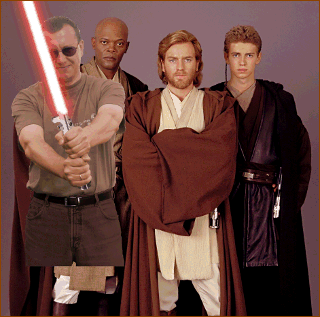 |
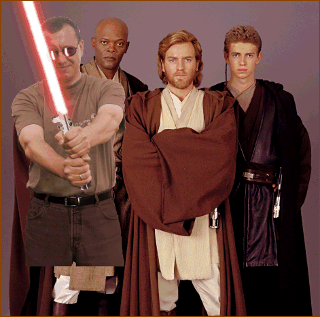 |
Már minden majdnem szép és jó, csak egy apróság hiányzik: a fénykard
tükröződése a szemüvegen. Ez lényegében nem más, mint két újabb fénykard.
Mivel a script három új réteget állít elő, lapítsuk a képet megint egy
réteggé, mielőtt a csillogásokat megcsináljuk.
Ez a részlet látszólag egyszerű, de - hasonlóan a többihez :-) - ha
hibázunk, látszani fog. Nekem öt-hatszor meg kellett rajzolnom a
tükröződés helyét, mire igazinak tűnt. |
| Utolsó lépésként nincs más hátra, mint a képkivágást megcsinálni. És
már kész is vagyunk... :-) |
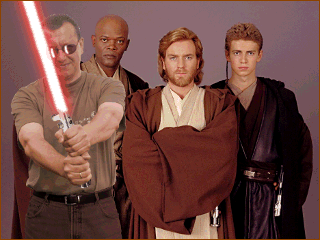 |
| Az eredmény nem tökéletes, mert akkor sosem készült volna el ez
a tutorial. :-) |
|
A cikk utoljára frissítve: 2009.11.
Vissza a lap tetejére |
Vissza a nyitóoldalra
|